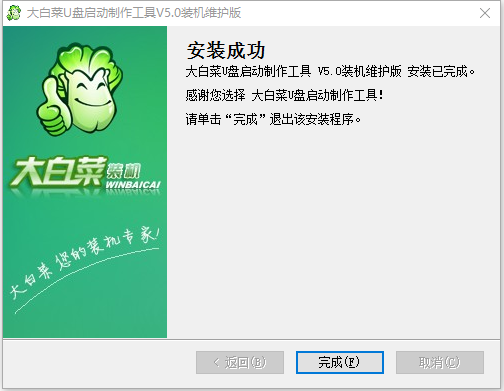415KB
18.5MB
2.18MB
大白菜u盘开机是制作u盘启动盘的热门工具。该软件支持自定义引导系统加载,并允许用户自定义PE的内容。用户只要在网上找PE或者其他各种功能的引导系统就可以轻松集成,让你定制的PE无比强大。
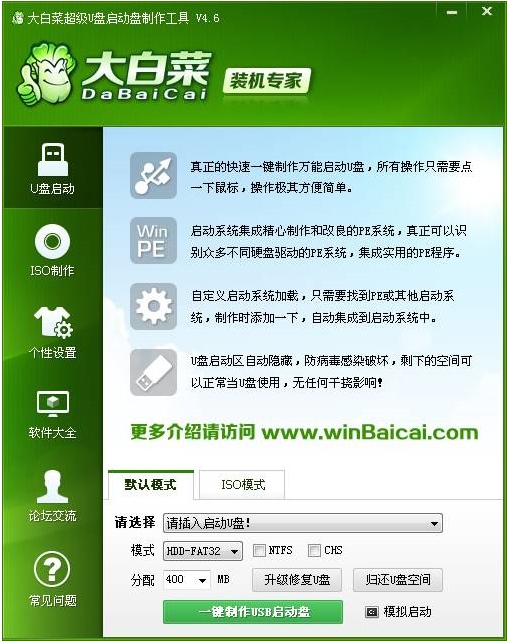
大白菜USB启动软件的特点
1.真正的一键快速启动u盘,所有操作只需要一次鼠标点击,操作极其方便简单。2.开机系统集成了小白菜精心制作和改进的PE系统,能够真正识别不同硬盘的PE系统,集成了一键安装、硬盘数据恢复、密码解码等实用程序。
3.用户定义的引导系统加载。用户只需要在互联网上找到的具有各种功能的PE或其他引导系统。他们只需要在生产时添加它们,并自动将它们集成到引导系统中。
4.u盘的引导区自动隐藏,防止病毒感染和破坏,剩余空间可以作为u盘正常使用,不受任何干扰!
白菜u盘的启动和使用方法
1.打开我们已经安装好的白菜超级u盘的启动盘制作工具:双击运行在Windows XP系统下。请在Windows Vista或Windows7/8系统下以管理员身份右击。然后插入我们准备的u盘,会出现下图。点击底部的“一键USB启动盘”按钮。请确保准备好的u盘有足够的空间,以防出错。)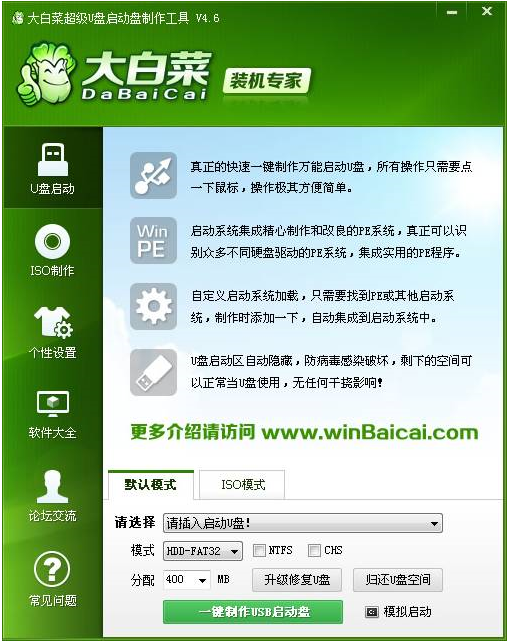
2.程序将通过以下警告提示是否继续。仔细阅读警告信息并确认其正确后,您可以开始制作:
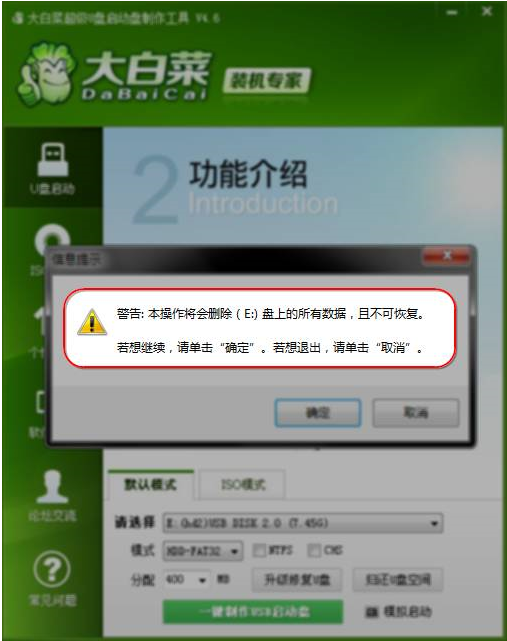
3.等待程序启动USB闪存驱动器。生产过程中请注意不要做其他操作,以免生产失败。耐心等待就好。生产完成后,将出现以下提示。单击是。
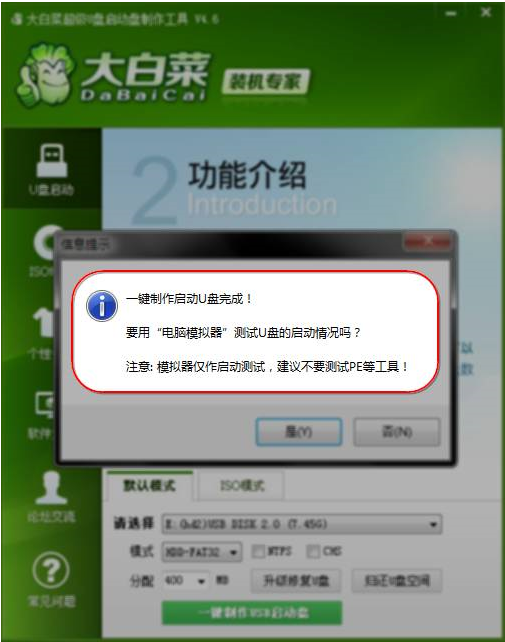
4.电脑模拟器可以打开大白菜模拟界面,如下图所示,表示启动盘已经制作成功。按ctrl+alt释放鼠标关闭窗口。
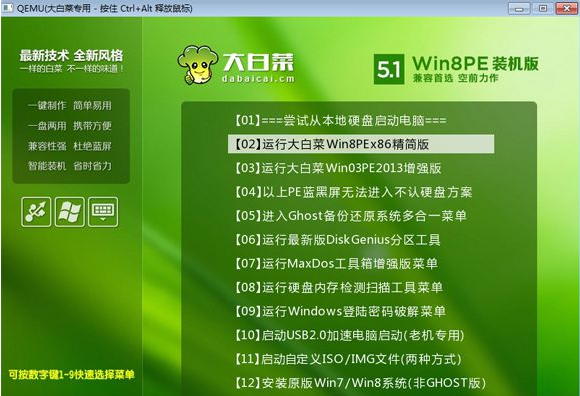
5.回到我们的计算机桌面,双击桌面计算机图标打开资源管理器。可以看到此时u盘的名称已经变成了白菜u盘,如下图所示;

6.如果有操作系统的iso镜像文件,你可以把它复制到u盘上的任何目录,通常是GHO目录。至此,小白菜的u盘启动盘完成。你学会了吗?
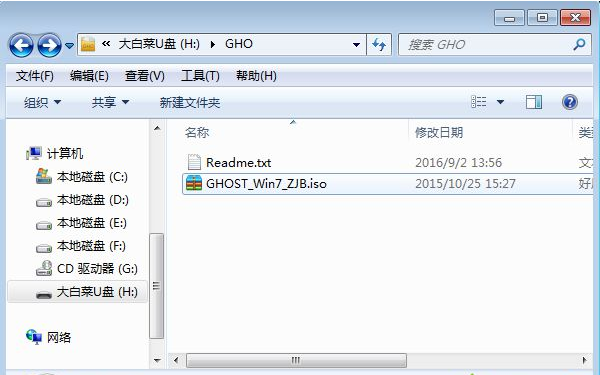
关于启动白菜u盘的常见问题
大白菜启动盘准备好了怎么安装系统?1.按照上面的教程做一个白菜启动盘,插入u盘,先把我们下载的系统镜像文件复制到启动盘上,一般在GHO目录下。
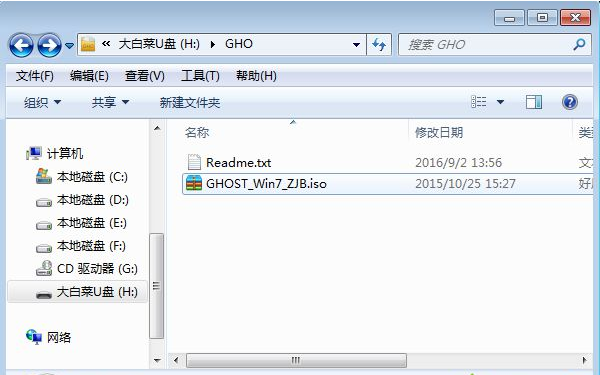
2.u盘启动后,会进入如下界面。您可以通过箭头键选择安装模式。这里我们按数字键2启动PE系统,如果无法启动,按数字键3。
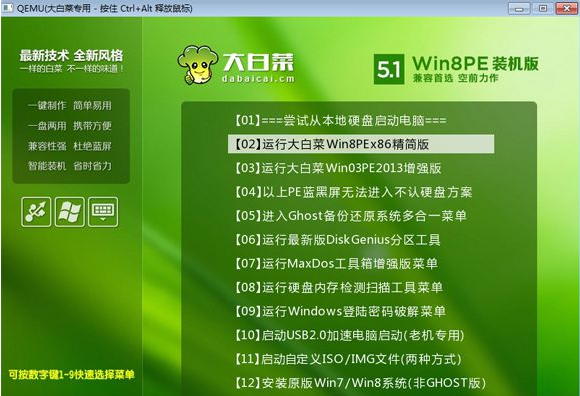
3.然后进入分区阶段:如果不需要重新分区,跳过这一步,直接执行第五步。如果需要分区,首先备份数据,然后分区。双击打开DG分区工具,右键单击硬盘选择快速分区选项。
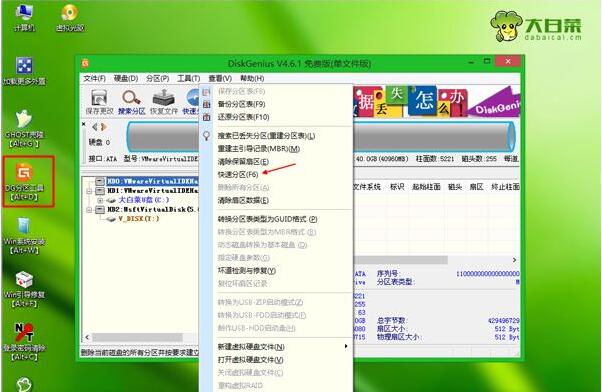
4.设置分区数量和大小:一般建议c盘50G以上。如果是SSD,勾选“对齐分区”进行4k对齐,扇区为2048。设置完成后点击确定,完成分区。
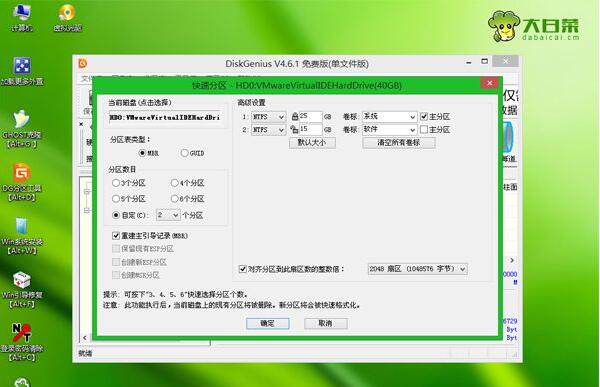
5.然后打开【一键白菜安装器】,选择镜像路径的ISO镜像,从下拉框中选择gho文件。
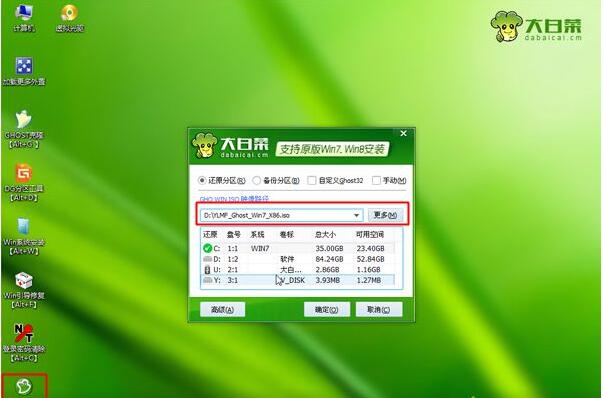
6.进入以下界面,点击“恢复分区”选择系统的安装位置。一般选择驱动器c。单击确定。

7.出现以下提示框。勾选“完成后重启”和“开始修复”两个选项,然后点击“是”。
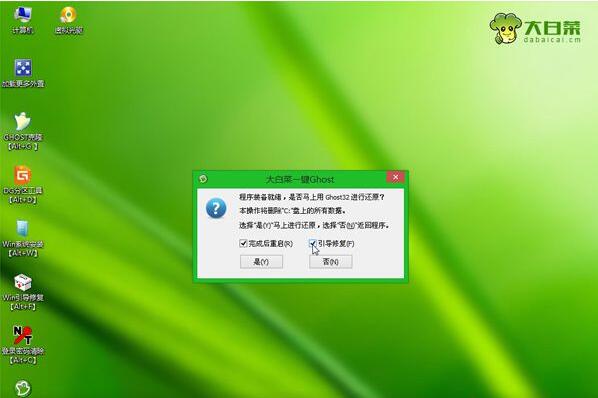
8.等待系统安装;
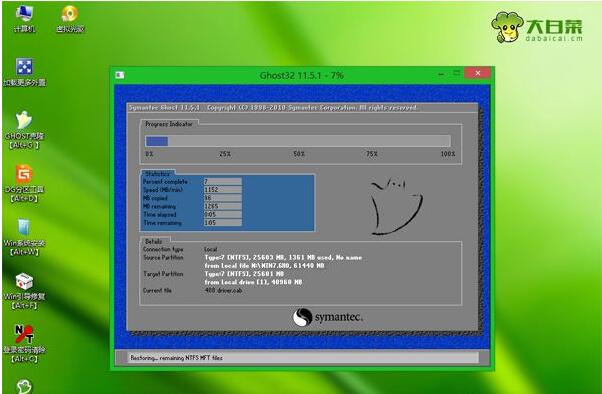
9.系统安装后,电脑会自动重启,大白菜启动盘会被拔出。进入以下界面,根据提示信息安装系统驱动,完成系统配置和激活过程。

10.以上完成后,重启,再次进入已安装的系统,系统就安装在这里了。

大白菜超级USB启动盘厂商升级bios后不能用u盘安装系统吗?
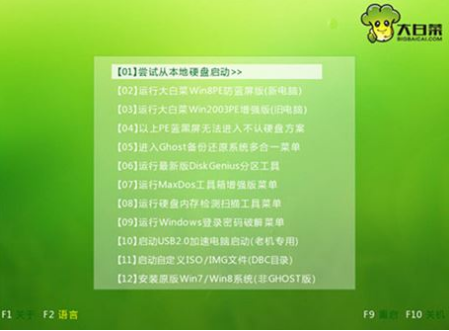
解决方法:
1.进入BIOS设置界面,在“退出”栏下,选择“加载设置默认值”恢复BIOS默认值。
2.在“主”栏下,找到“F12启动菜单”并将其更改为“启用”,然后F10将保存它。
3.重新启动并按F12选择USB闪存驱动器启动。
白菜u盘的启动和安装方法
1.从这个网站下载大白菜的u盘,启动制作工具压缩包解压。双击该应用程序。之后会打开如下图所示的安装界面,点击下一步;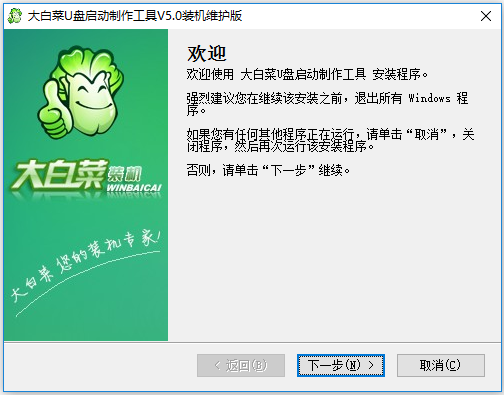
2.进入许可协议界面,勾选并同意此协议,点击下一步;
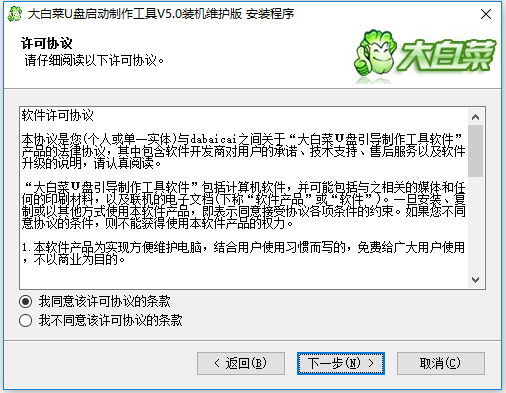
3.选择安装位置。大白菜u盘启动工具默认安装在c盘目录下。您可以单击“更改”按钮来自定义安装位置。设置安装位置后,点击下一步;
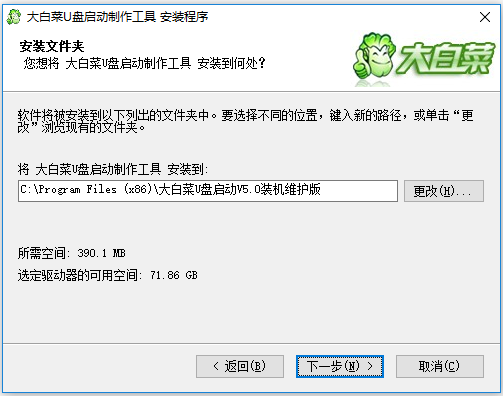
4.最后,等待安装。安装完成后,点击完成,用大白菜的u盘启动制作工具。